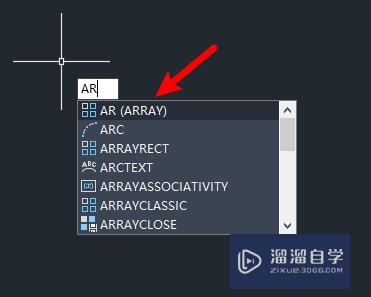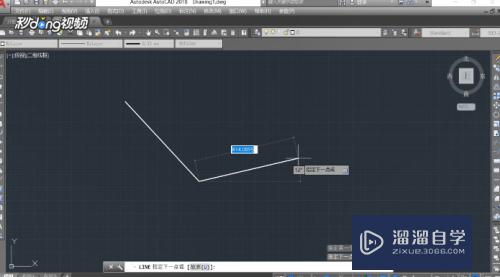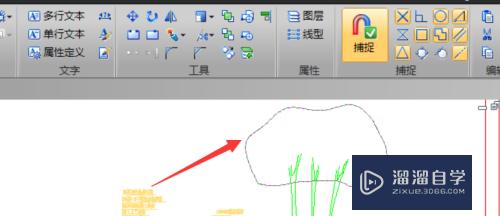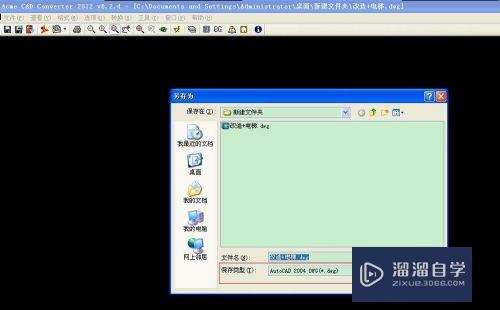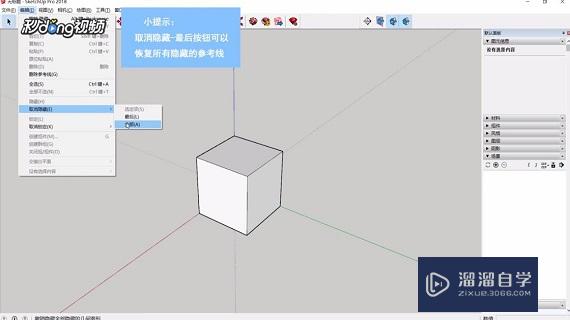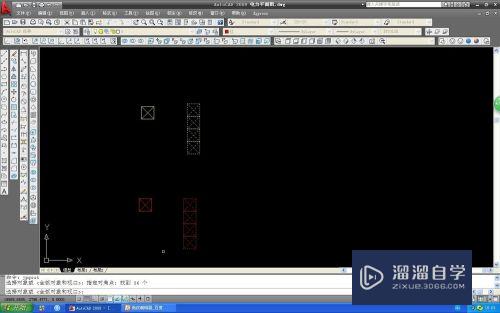PS怎么确立图像中心线(ps怎么确立图像中心线条)优质
PS主要处理以像素所构成的数字图像。有时候在设计海报。或者进行画图时。想要了解整体的对称效果。就需要拉一个线。可是PS怎么确立图像中心线呢?有这个辅助线会方便很多。小渲这就来告诉大家。
工具/软件
硬件型号:雷神(ThundeRobot)911Zero
系统版本:Windows7
所需软件:PS 2016
方法/步骤
第1步
第一种方法:选择【视图】/【标尺】命令或按“Ctrl+R”键。然后根据标尺计算出中心值。画线
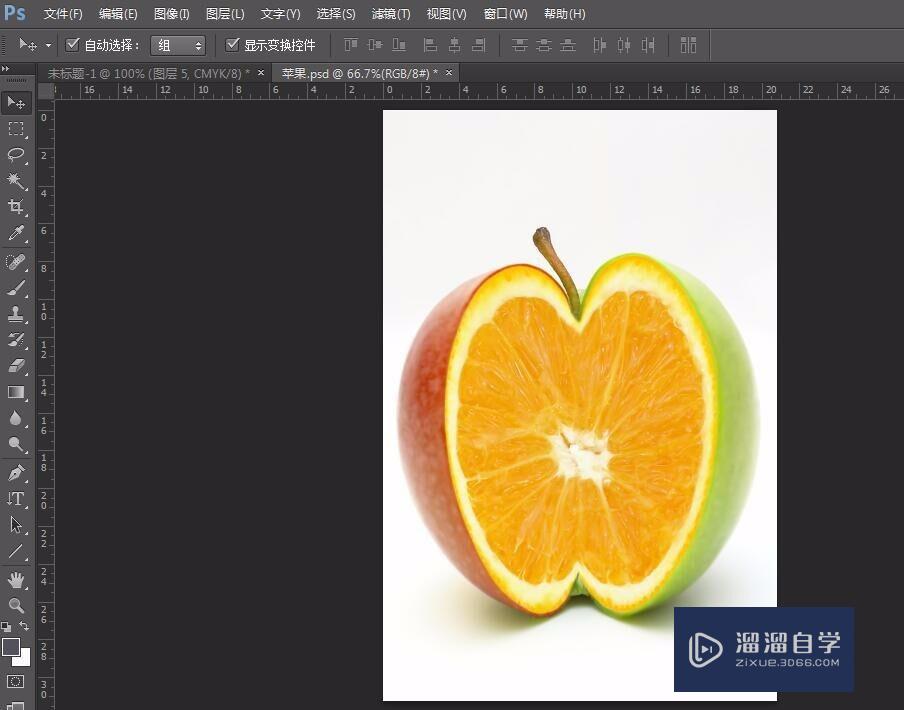

第2步
第二种方法:选择【视图】/【新建参考线】命令
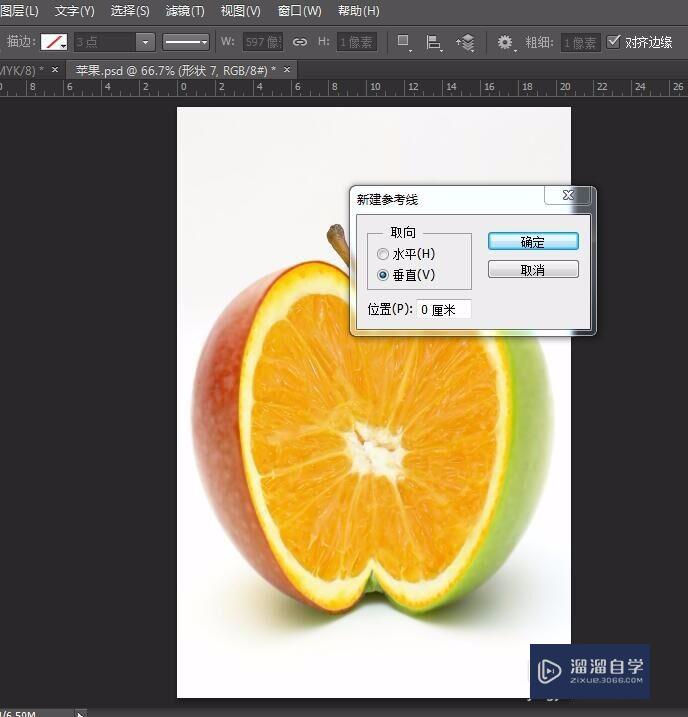
第3步
然后把下面的改为50%。这里涉及单位的转变。选中方框中的文字。右击。就可进行单位间的转换。确定后垂直方向的中心线就出来了。水平方向也如此。
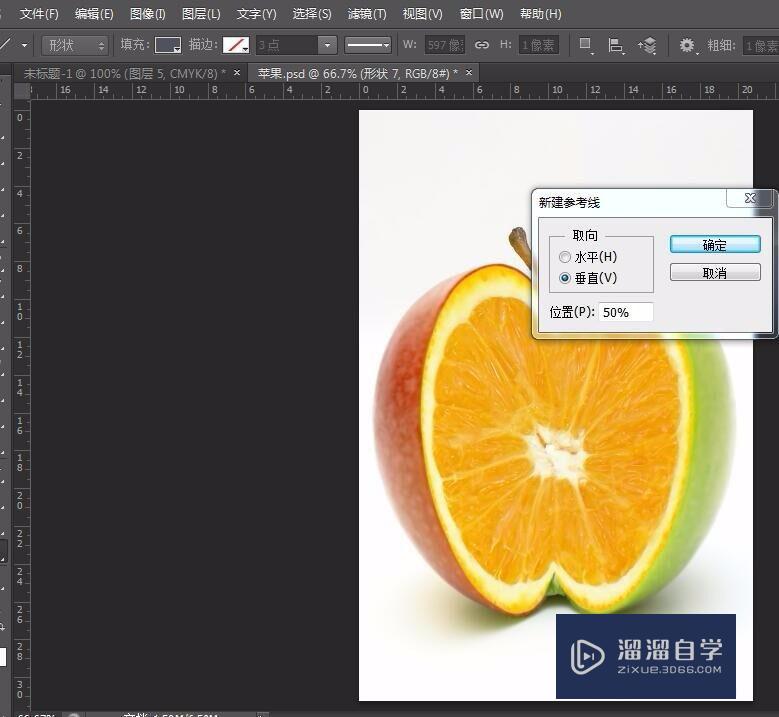
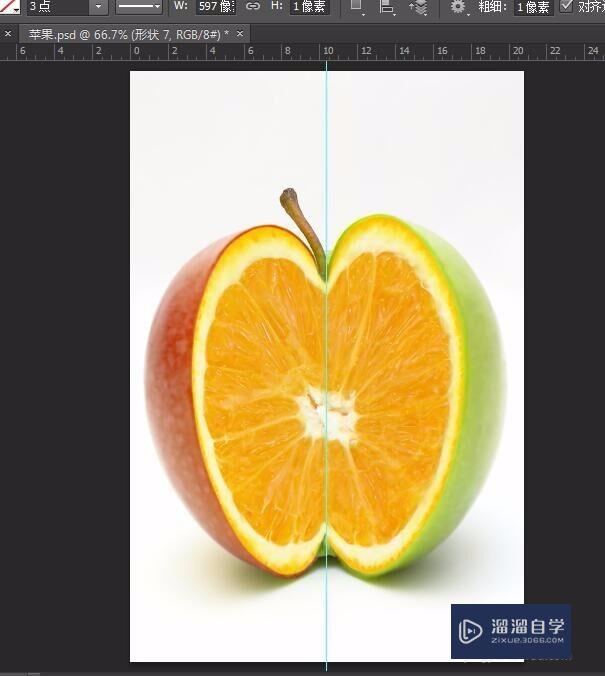
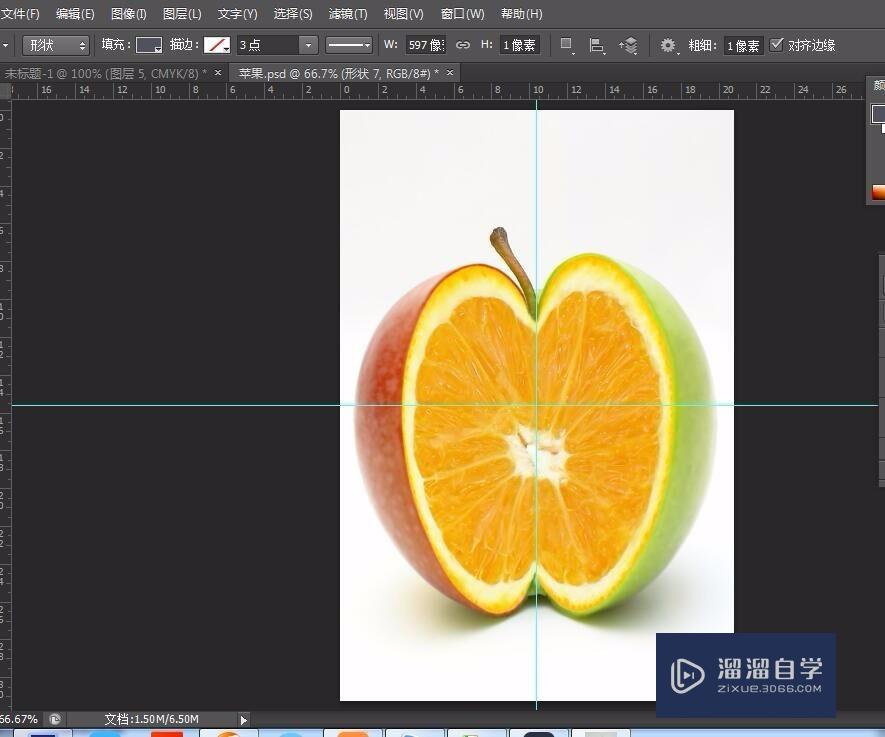
以上关于“PS怎么确立图像中心线(ps怎么确立图像中心线条)”的内容小渲今天就介绍到这里。希望这篇文章能够帮助到小伙伴们解决问题。如果觉得教程不详细的话。可以在本站搜索相关的教程学习哦!
更多精选教程文章推荐
以上是由资深渲染大师 小渲 整理编辑的,如果觉得对你有帮助,可以收藏或分享给身边的人
本文标题:PS怎么确立图像中心线(ps怎么确立图像中心线条)
本文地址:http://www.hszkedu.com/58045.html ,转载请注明来源:云渲染教程网
友情提示:本站内容均为网友发布,并不代表本站立场,如果本站的信息无意侵犯了您的版权,请联系我们及时处理,分享目的仅供大家学习与参考,不代表云渲染农场的立场!
本文地址:http://www.hszkedu.com/58045.html ,转载请注明来源:云渲染教程网
友情提示:本站内容均为网友发布,并不代表本站立场,如果本站的信息无意侵犯了您的版权,请联系我们及时处理,分享目的仅供大家学习与参考,不代表云渲染农场的立场!